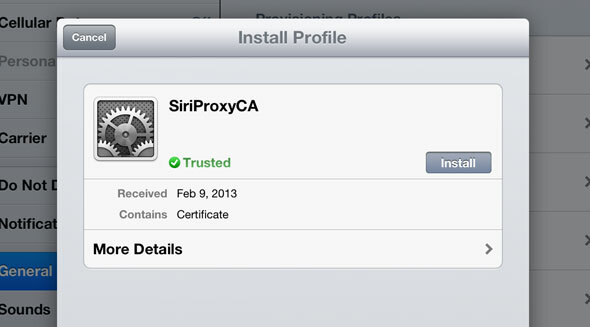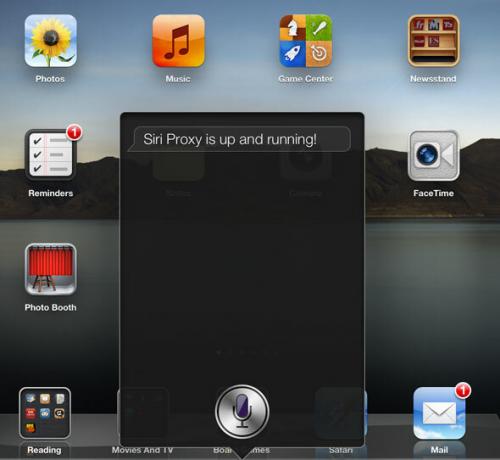İlan
 Denemek istedim SiriProxy bazı Arduinoev otomasyonu iPhone 4'üm hala iyi çalışıyorken yeni bir telefon almayı reddediyorum (evet, kullanmayı bıraktım HTC One X Bir Sonraki Telefonum Neden Apple Fanboy'dan iPhone Değil [Görüş]Birçok kez Apple fanboyu olarak adlandırıldım, bu yüzden de takma adını kabul edip devam edebilirim. Evet, Apple ürünlerini seviyorum ve Windows'a dokunma düşüncesiyle titriyorum ... Daha fazla oku ; Android ile 6 ay benim için fazlasıyla yeterli). Ama sonra fark ettim; ben Siri zaten var, iPad'imde 3. Elbette kullanabilir miyim? Gerçekten de yapabilirsiniz. Bu öğreticide, SiriProxy'nin iPad 3 ve Mac OS X ile çalışmasını sağlayarak size yol göstereceğim - bunların çoğu Mountain Lion ile alakalı olacak.
Denemek istedim SiriProxy bazı Arduinoev otomasyonu iPhone 4'üm hala iyi çalışıyorken yeni bir telefon almayı reddediyorum (evet, kullanmayı bıraktım HTC One X Bir Sonraki Telefonum Neden Apple Fanboy'dan iPhone Değil [Görüş]Birçok kez Apple fanboyu olarak adlandırıldım, bu yüzden de takma adını kabul edip devam edebilirim. Evet, Apple ürünlerini seviyorum ve Windows'a dokunma düşüncesiyle titriyorum ... Daha fazla oku ; Android ile 6 ay benim için fazlasıyla yeterli). Ama sonra fark ettim; ben Siri zaten var, iPad'imde 3. Elbette kullanabilir miyim? Gerçekten de yapabilirsiniz. Bu öğreticide, SiriProxy'nin iPad 3 ve Mac OS X ile çalışmasını sağlayarak size yol göstereceğim - bunların çoğu Mountain Lion ile alakalı olacak.
Ayrıca sizi önceden uyarıyorum, bu oldukça zor şeyler ve neredeyse hepsi komut satırında yapılıyor ve denerken benim için işe yarayan şekilde adım adım yıkın, bazı hataları kendiniz ve ne zaman Google'a yapmanız gerekebilir ortaya çıkmak.
Gereksinimler
- Siri özellikli iPad veya iPhone. Sahte sunucuları kullanarak Siri'yi eski cihazlara nasıl hackleyeceğini göstermeyeceğim, bu yüzden sormayın.
- Mac OS X. SiriProxy'yi Linux'a da yükleyebilirsiniz, ancak bugün bunu denemeyeceğim.
- iOS6.1
hazırlama
OS X sürümünüz için pkg yükleyicisini şuradan indirin: MacPorts.org. MacPorts Mac'e taşınan çeşitli UNIX yardımcı programlarını yüklememize olanak tanır. Ayrıca XCode'un yüklü olması gerekir; ücretsiz indirildi Mac App Store'dan, ancak çok büyük bir indirme olduğundan şimdi başlayın.

MacPorts sisteminize bazı yeni yol girişleri ekler, ancak doğru şekilde güncellenmez. Kaçınmak port komutu bulunamadı sonra koş
kaynak .profile
Bu noktada, uygulama mağazasından XCode'u da yüklemeniz gerekecek. Yüklendiğinde sisteminize derleyicinin nerede olduğunu söylemek için bu komutu çalıştırın:
sudo xcode-select -switch /Applications/Xcode.app/Contents/Developer
Ardından, DNSMasq'i yükleyin; belirli bir IP'ye yönelik istekleri ele geçirmemize izin veren basit bir DNS iletici.
sudo bağlantı noktası yükleme dnsmasq
Ruby ve RVM'yi yükleyin
Bu komutla RVM paket yöneticisini indirin ve yükleyin:
bash <Ardından sisteminize doğru bir şekilde eklemek için bunu çalıştırın:
[[-s "$ HOME / .rvm / komut dosyaları / rvm"]] &&. "$ HOME / .rvm / komut / rvm"Aşağıdaki komutu kullanarak Ruby'yi yükleyin; bu, yazı yazılırken en son 1.9.3 sürümünü kullanır ve ben de aynısını yapmanızı öneririm, yoksa bu kılavuzun geri kalanı muhtemelen çalışmaz.
rvm kurulum 1.9.3Hatalı bir grup rastgele kırmızı metin alırsanız, bunun yerine şunu çalıştırın:
rvm kurulum 1.9.3 –with-gcc = clango zaman yap
rvm 1.9.3 varsayılanını kullanvarsayılan yakut ortam sürümünü ayarlamak için. Tebrikler, artık sisteminizde Ruby var!
SiriProxy'yi indirin
SiriProxy projesini makinenize kopyalamak için Git'i kullanarak başlayın.
git clone git: //github.com/plamoni/SiriProxy.gitcd / SiriProxyBunu ilk kez yaptığınızda, algılanan komut dosyaları hakkında bir güvenlik uyarısı alabilirsiniz. Github kaynağından indirdiyseniz, devam edin ve buna güvenin.
Ardından, yapılandırma dosyasını kopyalayacağız.
mkdir ~ / .siriproksicp ./config.example.yml ~ / .siriproksi / config.ymlSık kullandığınız metin düzenleyicisini kullanarak bu yapılandırma dosyasını açın ve dosyanın üst kısmındaki IP'yi 0.0.0.0'dan Mac'inizin yerel IP'sine değiştirin. Hareketli:
rvmsudo gem komisyon tırmık yüklemekrvmsudo komisyon yüklemekBunun sizin için SiriProxy yüklemesi gerekir, ancak hatalarla başa çıkmak için bunu daha sonra tekrarlamamız gerekir. Şimdilik devam edip bazı sertifikalar yapalım.
Öncelikle OpenSSL kurulmasına ihtiyacımız olacak.
sudo port kurulumu opensslBunu ilk kez çalıştırdığımda, sayısız zlib hatasıyla başarısız oldu; Bunu düzeltmek için koşmam gerekiyordu
sudo port -f etkinleştirmek zlibArdından, sertifikalar oluşturacağız:
siriproksi gencertsHer şey yolunda giderse, buna benzer bir mesaj görmelisiniz.
Kullan Finder-> Klasöre Git çıkışta listelenen yolu girmek için menü seçeneği; bulmalısın ca.pem orada dosya. Bunu kendinize e-postayla gönderin ve Siri özellikli cihazınızda açın. Bu ayarlara atlar ve size yeni bir sertifika olarak yükleme seçeneği sunar. Hayır, seninki güvenilmeyen (kırmızı) ilk kez - yükledikten sonra bu ekran görüntüsünü aldım, bu yüzden diyor güvenilir.
Mac'inize geri döndüğünüzde, gerekli olan bazı rasgele dosyaları güncellemek için aşağıdaki komutu çalıştırın.
paket yüklemeDNS iletmeyi ayarla
Son adım Mac'inizi Apple’ın sunucularına yapılan aramaları kesebilecek ve bunun yerine SiriProxy üzerinden yönlendirebilecek bir DNS sunucusuna dönüştürmektir. Yine, Finder-> Klasöre Git'i kullanarak / opt / local / etc'yi açın ve dnsmsq.conf dosyasını düzenleyin. 192.168.0.6'yı Mac'inizin yerel IP adresiyle değiştirerek aşağıdaki satırı ekleyin.
adresi = / guzzoni.apple.com / 192.168.0.6DNSMasq hizmetini etkinleştirmek için aşağıdakileri çalıştırın. Bunu her yeniden başlatmada yapmanız gerekir (daha sonra açıklayacağımız şekilde SiriProxy'yi başlatmanın yanı sıra).
sudo / opt / local / sbin / dnsmasqİPad'inizde veya iPhone'unuzda ağ ayarlarınızı açın ve WiFi'nin DNS sunucusunu Mac IP adresinize değiştirin. Evet, SiriProxy yalnızca ev WiFi'niz üzerinde çalışır, ancak dışarıdayken kullanmak istiyorsanız teorik olarak ev yönlendiricinize VPN ekleyebilirsiniz. Bugün bunu ele almayacağız.
Ayrıca yönlendiricime yeni bir bağlantı noktası yönlendirme kuralı ayarlamam gerekiyordu; bağlantı noktası 53 Mac IP'nize yönlendirilmelidir. (Bu, DNS tarafından kullanılan bağlantı noktasıdır)
SiriProxy'yi başlat
Son adım SiriProxy sunucusunu başlatmak ve test etmektir. Bunu kullanarak şunları yapın:
dışa aktar rvmsudo_secure_path = 1Bu noktada, ana sayfa düğmesine bastığınız anda “geçersiz sembol” gibi hatalarla dolu bir ekran alıyorsanız, bu bit ile devam edin. SiriProxy paketinde bulunan eski bir CFPropertyList sürümü nedeniyle hata alıyorsunuz. Umarım bu yakında çözülecektir, bu yüzden buna ihtiyacınız olmayabilir, ama her ihtimale karşı…
CFPropertyList'in en yeni sürümünü şu şekilde indirin:
sudo gem CFPropertyList yüklemek -v 2.1.2Şimdi F'yi kullanıninder Klasöre Git ~ / .rvm / gems /. En son Ruby'de gezin - benim durumumda yakut-1.9.3-p385 / ve kopyala taşlar / CFPropertyList-2.1.2 / lib klasörüne ruby-1.9.3-p385@SiriProxy/gems/CFPropertyList 2.2.0 . Evet, kimlik doğrulaması yapın ve eski sürüm lib yeni sürümdeki lib ile; korkunç bir hack, ama çalışabilmemin tek yolu. Gereken son düzeltme, gemspec dosya. Bunu SiriProxy dizinine geçip açarak yapın siriproxy.gemspec. Bunu VI veya Nano ile komut satırından kullanarak şunları yapın:
sudo vi siriproxy.gemspecVeya sadece bir metin düzenleyici kullanın. Aşağıdan içeren yaklaşık 4 satırlık çizgiyi değiştirin “CFPropertyList” Takip ederek:
s.add_runtime_dependency ('CFPropertyList', '2.1.2')Şimdi koş
rvmsudo siriproxy güncellemesiVe her şey dünyayla iyi olmalı. Sunucuyu yeniden başlatın ve tekrar test edin.
rvmsudo siriproxy sunucusuSiri'den "siri proxy'sini test etmesini" isteyerek test edin ve çalıştığından yanıt alınmasını sağlayın. Daha fazla göster test komutları buraya.
Bir dahaki sefere, çalıştırabileceğiniz bazı SiriProxy eklentilerine bakacağız ve aslında bu şeyden yararlanmaya başlayacağız.
Dürüst olmak gerekirse, tüm süreç umduğumdan çok daha karmaşıktı, ama umarım bu rehber bazılarınız için yararlı olur, çünkü tam anlamıyla doğru olmam için bütün gün sürdü. SiriProxy eklentileri için kontrol etmem gereken herhangi bir öneriniz var mı? Bu işlem sizin için işe yaradı mı? Yorumlarda bize bildirin, size yardımcı olmaya çalışacağım, ancak proje GitHub sayfası çok daha bilgili insanlarla doludur.
James Yapay Zeka alanında lisans derecesine sahiptir ve CompTIA A + ve Network + sertifikalıdır. MakeUseOf'un baş geliştiricisi ve boş zamanlarını VR paintball ve boardgames oynayarak geçiriyor. Çocukluğundan beri bilgisayar yapıyor.